三星手机内存怎么看
手机内存的查看方法有多种,以下是一些常见且有效的途径:
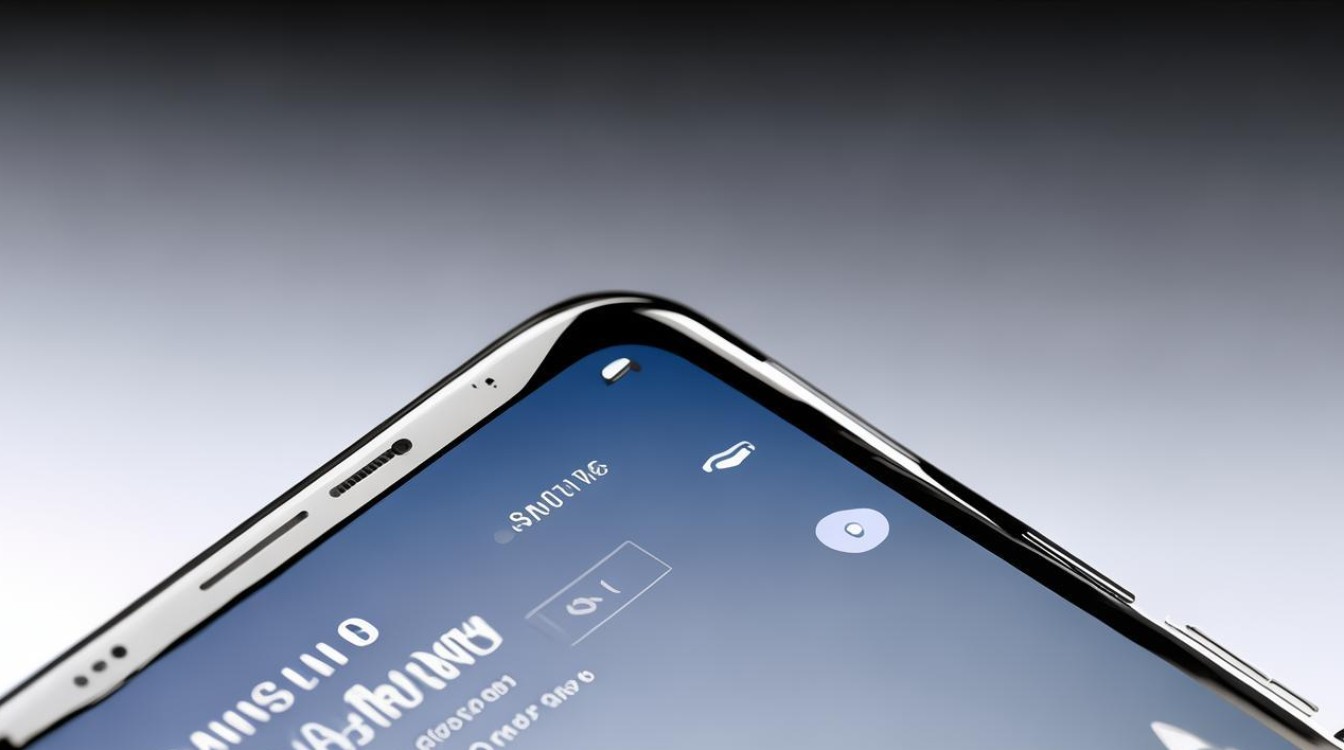
通过系统设置查看
| 步骤 | 操作详情 | 说明 |
|---|---|---|
| 打开设置 | 在手机主屏幕上找到“设置”应用图标并点击进入。 | 这是进入手机各项设置功能的入口,不同型号的三星手机设置菜单布局可能略有差异,但一般都能在主屏幕或应用列表中找到“设置”选项。 |
| 查找存储选项 | 在设置界面中,向下滚动屏幕,找到“存储”或“设备维护”等相关选项(不同型号手机此处的名称可能有所不同)。 | 部分三星手机可能在“常规管理”或“我的设备”等子菜单下有存储相关的设置选项。 |
| 查看内存详情 | 点击“存储”选项后,系统会显示手机的存储空间使用情况,包括总存储容量、已用空间和可用空间等信息,还可能会显示内部存储和外部存储(如插入的SD卡)的详细使用情况,以及各个应用程序所占用的存储空间大小。 | 通过这里可以清晰地了解手机内存的整体使用状况,以便判断是否需要清理不必要的文件或应用程序来释放空间。 |
使用快捷键查看
- 长按“返回”键或“主页”键:对于部分三星手机,长按“返回”键或“主页”键可能会弹出近期任务或应用程序列表,在这个列表中,虽然不能直接查看到详细的内存使用数值,但可以通过观察正在运行的应用程序数量和它们的状态,大致了解手机当前的内存占用情况,如果运行的应用程序过多,可能会导致内存占用过高,从而影响手机的运行速度。
通过应用程序管理查看
- 进入应用程序管理界面:打开手机的“设置”应用,通常可以在设置列表中找到“应用程序”或“应用管理”选项,点击进入该选项后,会看到手机中所有已安装应用程序的列表。
- 查看单个应用程序的内存占用:在应用程序管理界面中,点击任意一个应用程序,进入该应用程序的详细信息页面,在这个页面中,通常会显示该应用程序的版本号、权限、存储占用等信息,存储占用部分会明确显示该应用程序在手机内部存储或SD卡上所占用的空间大小,包括应用程序本身的大小以及其产生的数据缓存等,通过逐个查看应用程序的内存占用情况,可以找出占用内存较大的应用程序,并根据需要进行清理或卸载。
使用专业软件查看
- 选择合适的软件:在应用市场中搜索并下载专业的手机管理软件,如“内存清理”“系统工具”等,这些软件通常具有更强大的功能,能够提供更详细的内存报告和分析。
- 查看内存报告:安装并打开选定的专业软件后,按照软件的指引进行操作,这些软件会自动扫描手机的内存和存储情况,并生成相应的报告,在报告中,可以查看手机的总内存、已用内存、可用内存等详细信息,还可以了解各个进程或应用程序的内存占用情况,以及内存的使用趋势等,通过专业软件提供的详细报告,可以更深入地了解手机的内存状况,发现潜在的内存问题,并采取相应的措施进行优化和清理。
以下是关于三星手机内存查看的一些常见问题及解答:
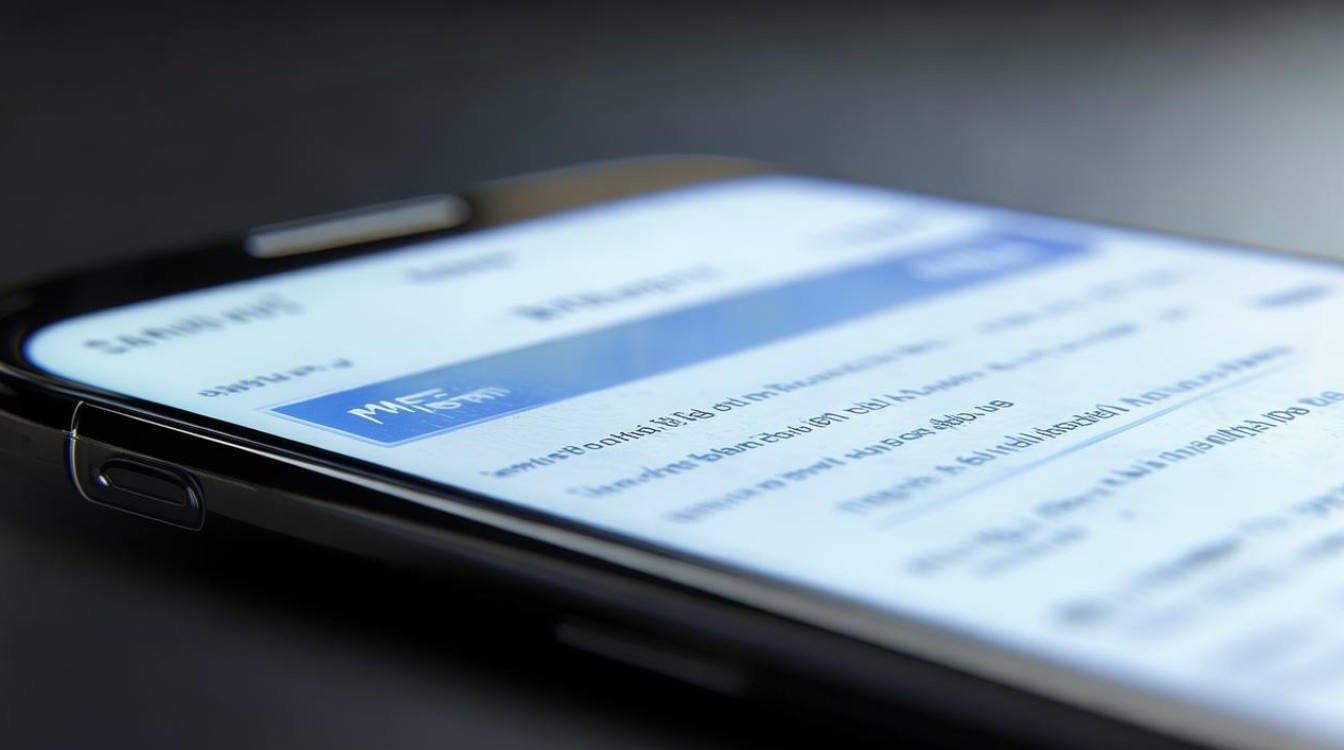
FAQs
- 问题1:查看三星手机内存时,为什么实际可用空间比标注的总内存少?
- 解答:这是因为手机操作系统和预装的应用程序本身会占用一定的内存空间,手机还需要预留一部分空间用于系统的正常运行和缓存数据等,实际可用空间会比标注的总内存少是正常现象。
- 问题2:使用专业软件查看手机内存是否安全?会不会泄露个人隐私?
- 解答:如果从官方渠道下载正规的专业软件,一般情况下是安全的,但在下载和使用过程中,需要注意查看软件的权限申请,避免授予不必要的权限,要选择知名度高、口碑好的软件,以降低泄露个人隐私的风险。
版权声明:本文由环云手机汇 - 聚焦全球新机与行业动态!发布,如需转载请注明出处。












 冀ICP备2021017634号-5
冀ICP备2021017634号-5
 冀公网安备13062802000102号
冀公网安备13062802000102号